- in Windows 10 by Admin
Funkcje ułatwień dostępu w systemie Windows 10 dla osób niepełnosprawnych

Technologia jest narzędziem dla wszystkich, dlatego firma Microsoft wprowadziła kilka istotnych ulepszeń w systemie Windows 10, aby pomóc osobom z różnymi niepełnosprawnościami zapewnić lepsze doświadczenia.
Najwyższy priorytet funkcje wbudowane w system Windows 10 opierają się na prośbach i opiniach użytkowników, ponieważ firma stara się, aby ich produkty były dostępne i łatwiejsze w użyciu dla każdego.
Jeśli borykasz się z takimi wyzwaniami, jak utrata słuchu, słaby wzrok, ograniczona sprawność ruchowa i inne niepełnosprawności, możesz uzyskać dostęp do wszystkich tych ciekawych funkcji ułatwień dostępu w systemie Windows 10 i sprawdzić, czy poprawiają one wygodę użytkownika lub wygodę znanej Ci osoby niepełnosprawnej.
Narrator
W przypadku osób niewidomych, daltonistów lub osób słabowidzących pomaga im Narrator systemu Windows 10 czytaj tekst podczas pisania, strony internetowe, powiadomienia, treści w aplikacji i określone fragmenty na głos.
Odtwarza także sygnały dźwiękowe po kliknięciu aplikacji lub nowych stron oraz odczytuje wskazówki dotyczące przycisków i elementów sterujących, które skierują użytkowników z problemami wzrokowymi we właściwym kierunku.
Dostęp do Narratora można uzyskać, przechodząc do Ustawienia>Łatwość dostępu>Narratori poproś komputer, aby Ci przeczytał.
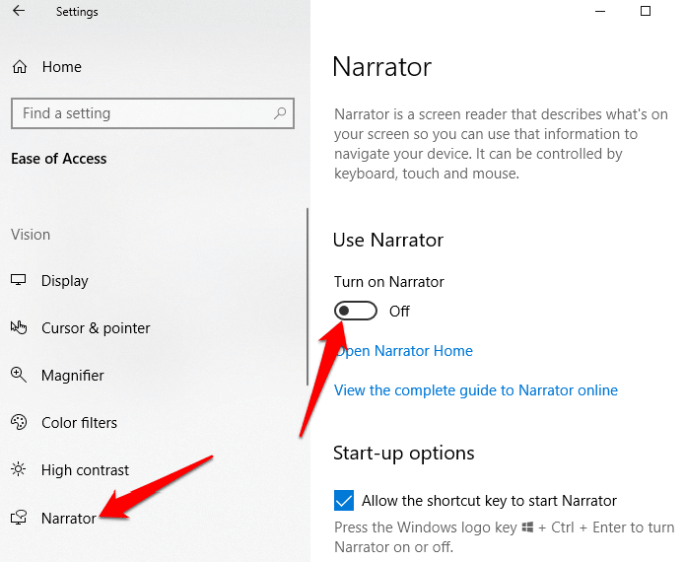
W tym miejscu możesz także dostosować więcej ustawień dostępności systemu Windows 10, takich jak głos narratora, mowa czytająca, ton głosu i inne, aby dopasować je do osobistych preferencji.
lupa
Ta funkcja ułatwień dostępu w systemie Windows 10 pomaga każdemu, kto ma słaby wzrok lub ma trudności z czytaniem ekranu. Można go znaleźć na liście funkcji ułatwień dostępu, przechodząc do Ustawienia>Łatwość dostępu>Lupa.
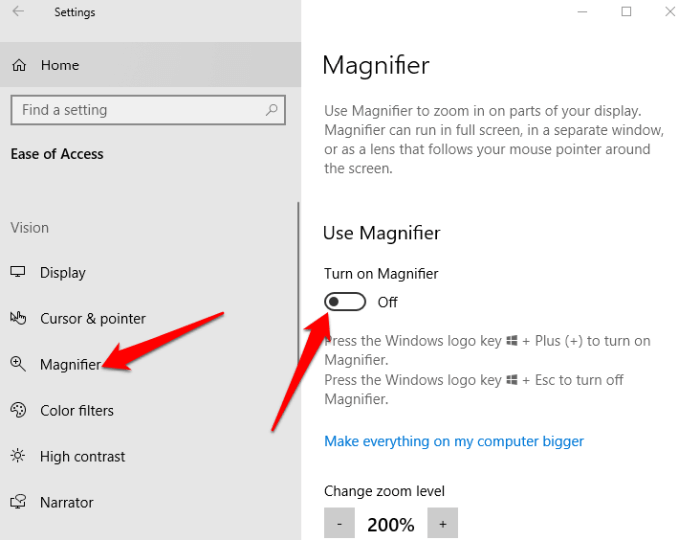
Dostępne są dodatkowe ustawienia, które pozwalają włączyć lub wyłączyć narzędzie, odwrócić kolory na powiększonym obszarze, a także wskazać, co ma zostać powiększone. Możesz także wybrać, czy Lupa ma podążać za wyborem tylko klawiatury lub myszy, czy też obu jednocześnie.
Po włączeniu na ekranie pojawi się szkło powiększające, które można powiększać i pomniejszać, klikając ikonę + lub – albo wybierając opcję Widok, aby uruchomić aplikację w trybie zadokowanym, na pełnym ekranie lub w trybie obiektywu.
wysoki kontrast
Osoby z wadą wzroku lub daltonizmem mogą używać tej funkcji do zmiany ogólnego schematu kolorów, aby ułatwić czytanie tekstu, obrazów, ikon i okien aplikacji. Elementy na ekranie stają się również bardziej wyraźne i łatwiejsze do zidentyfikowania.
Możesz wybrać jeden z czterech motywów o wysokim kontraście, przechodząc do Ustawienia>Łatwość dostępu>Wysoki kontrast.
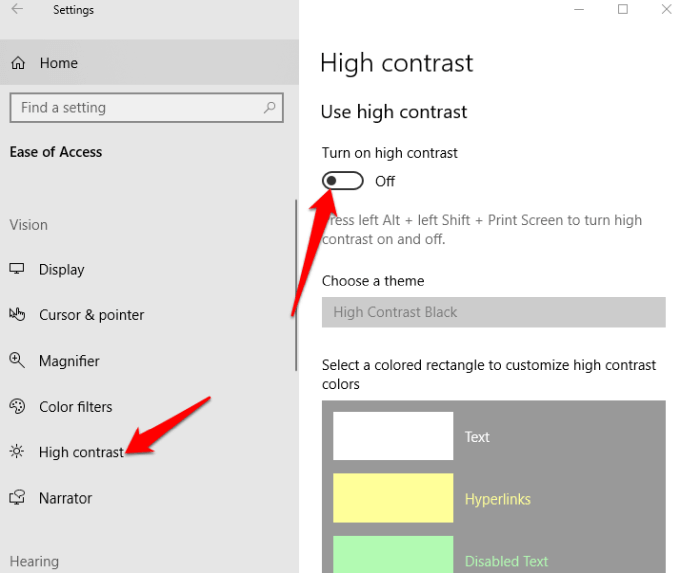
Po wybierz motyw, dostosuj kolory i zmodyfikuj je pod kątem tekstu, zaznaczonego tekstu, hiperłączy, wyłączonego tekstu, tekstu przycisku lub tła, a następnie kliknij Aplikuj aby system Windows zaktualizował Twoje preferencje.
Napisy zamknięte
Jeśli masz trudności z odczytaniem koloru białego napisy na filmie, filmie lub programie telewizyjnym, zwłaszcza na jasnym tle, możesz użyć funkcji Napisy kodowane, aby edytować kolory i tło dowolnego tekstu napisów.
Iść do Ustawienia>Łatwość dostępu>Napisy kodowane i zmień ustawienia według własnych upodobań.
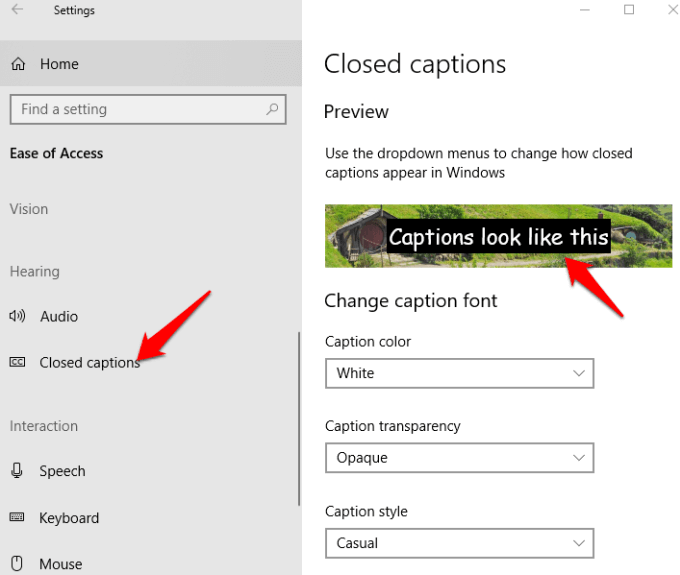
Inne ustawienia ułatwień dostępu w systemie Windows 10, które możesz dostosować, obejmują przezroczystość, rozmiar, styl i efekty napisów, chociaż jesteś ograniczony do tylko ośmiu kolorów. Przy każdej wprowadzonej zmianie u góry ekranu pojawia się podgląd na żywo zmian, a Twoje ustawienia zostaną zastosowane do napisów w obsługiwanych lokalnych odtwarzaczach multimedialnych.
Rozpoznawanie mowy
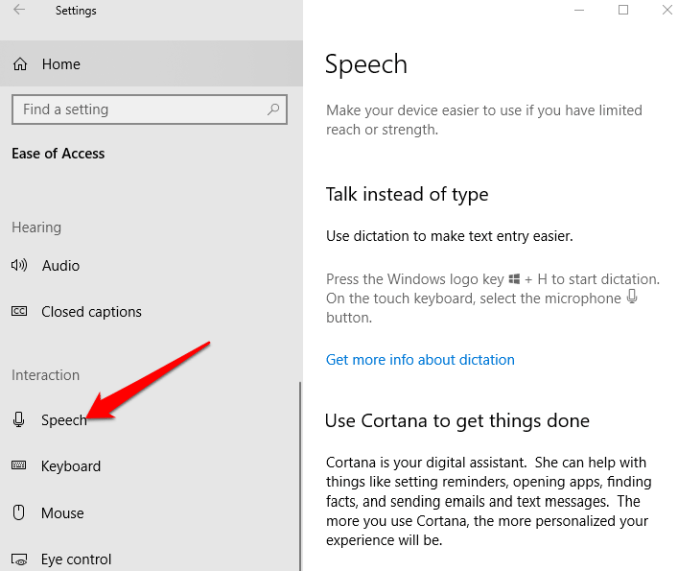
Ta aplikacja jest przydatna do poruszania się po menu, dyktowania dokumentów i surfowania po Internecie. Słucha wypowiadanych przez Ciebie słów i przekłada je na działania wyświetlane na ekranie. Możesz to włączyć, otwierając Ustawienia > Mowa i przewiń w dół do Dyktuj tekst i steruj urządzeniem, używając wyłącznie głosu.
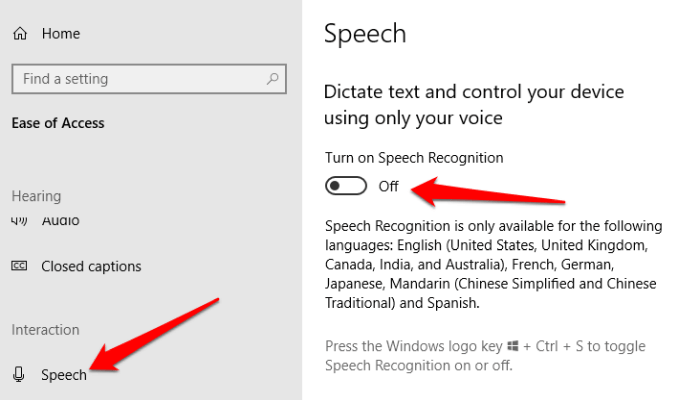
Uwaga: Rozpoznawanie mowy jest dostępne tylko w języku angielskim (Stany Zjednoczone, Wielka Brytania, Kanada, Australia i Indie), francuskim, niemieckim, japońskim, mandaryńskim (chiński tradycyjny i chiński uproszczony) oraz hiszpańskim.
Możesz także używać funkcji dyktowania, aby rozmawiać zamiast wpisywać tekst. Alternatywnie, skonfiguruj i używaj Cortany – Cyfrowy asystent osobisty Windows – z rozpoznawaniem mowy do wykonywania różnych zadań. Należą do nich wysyłanie SMS-ów lub e-maili, dodawanie spotkań do kalendarza, otrzymywanie przypomnień o spotkaniach, wykonywanie obliczeń lub wyszukiwanie w Internecie.
Cortana może także dostarczać Ci informacji o lokalnej pogodzie, głównych wiadomościach, wskazówkach dojazdu na mapie, warunkach na drogach, aktualizacjach giełdowych, a nawet aktualnościach sportowych dotyczących Twoich ulubionych drużyn.
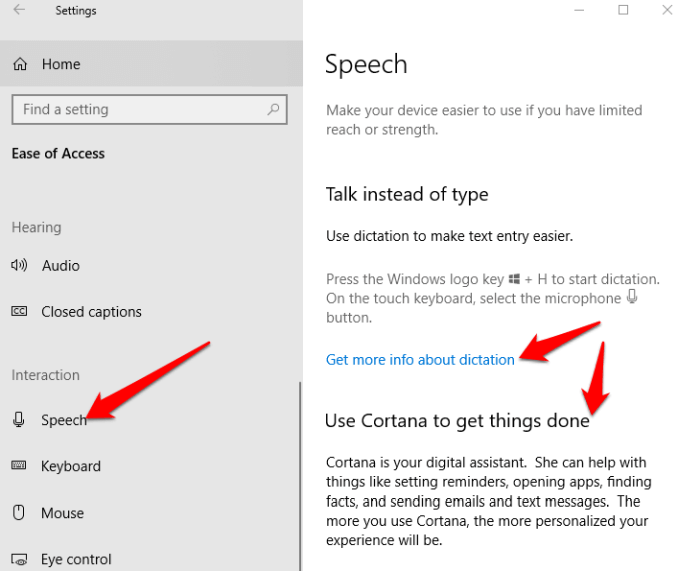
Uwaga: Dyktowanie jest dostępne wyłącznie w języku angielskim (USA) i wymaga połączenia z Internetem. Za pomocą funkcji rozpoznawania mowy systemu Windows można dyktować w innych językach. Cortanę można również wyłączyć na komputerach biznesowych w systemach zarządzanych przez IT.
klawiatura
Jest to jedna z najmocniejszych stron systemu Windows 10, ponieważ oferuje różnorodne opcje dostosowywania dla osób niepełnosprawnych lub o specjalnych potrzebach, dzięki czemu korzystanie z klawiatury jest łatwiejsze i wygodniejsze. Na klawiaturze znajdują się cztery mininarzędzia pomagające w ułatwieniu dostępu w systemie Windows 10:
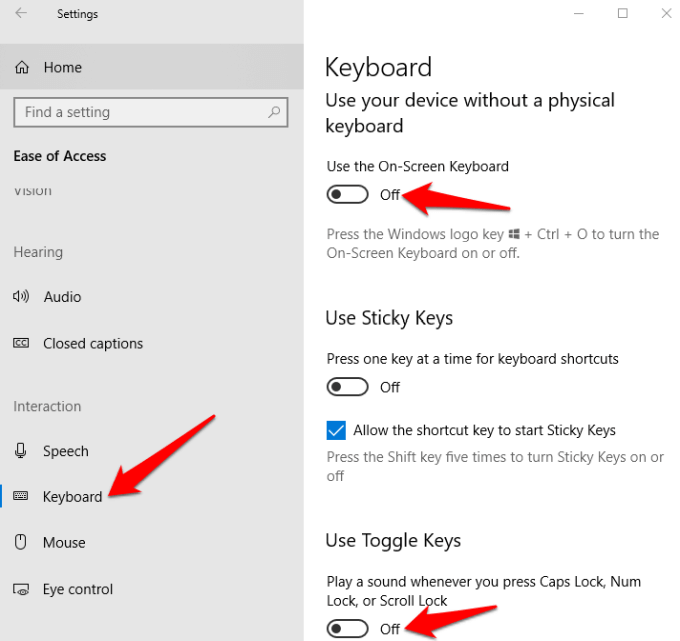
- Lepkie klawisze pozwalają przytrzymać jeden klawisz na raz zamiast wielu klawiszy kombinacje skrótów klawiaturowych np. CTRL+ALT+DELETE. Jest idealny dla każdego, kto ma trudności z utrzymaniem sprawności palców przez dłuższy czas.
- Filtruj klucze sprawdzić powtarzające się naciśnięcia klawiszy dzięki czemu nie musisz za każdym razem używać klawisza Backspace, aby wrócić do tego, co napisałeś. Jeśli trudno Ci zarządzać rękami na klawiaturze, to narzędzie się przyda.
- Połączenia klawiatura ekranowa umożliwia używanie myszki do wpisywania znaków z klawiatury graficznej na ekranie.
- Przełącz klawisze pomoże Ci dowiedzieć się, czy Caps Lock jest włączony, czy nie, odtwarzając dźwięk za każdym razem, gdy naciśniesz klawisz Num Lock, Scroll Lock lub Function Lock.
Filtry kolorów
Osoby z nadwrażliwością na światło lub daltonizmem mogą korzystać z funkcji Filtry kolorów w systemie Windows 10 zwiększyć kontrast dzięki czemu łatwiej jest zobaczyć, co jest na ekranie. Możesz także dostosować paletę kolorów ekranu, aby rozróżniać elementy według kolorów lub całkowicie się ich pozbyć.
Aby włączyć filtry kolorów, kliknij Start>Ustawienia>Łatwość dostępu>Filtry kolorów i przełącz Włącz filtry kolorów włączyć.
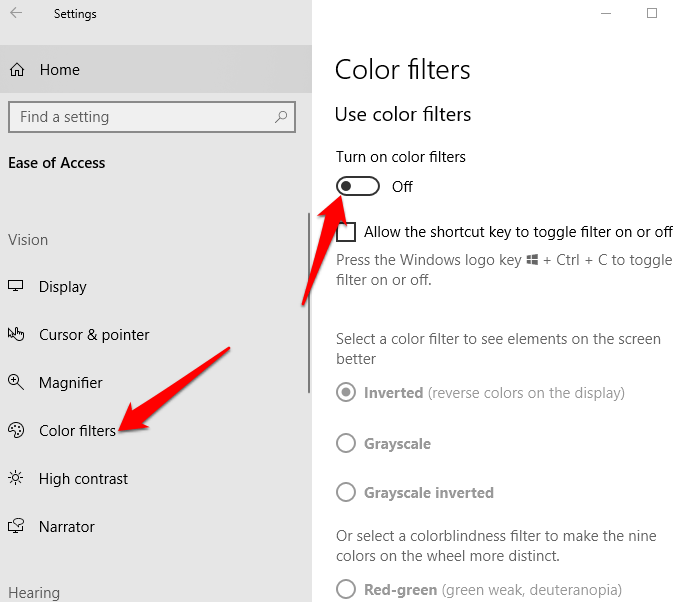
Dostępne są filtry w wersji odwróconej, skali szarości, odwróconej skali szarości, protanopii, deuteranopii i tritanopii.
Mysz
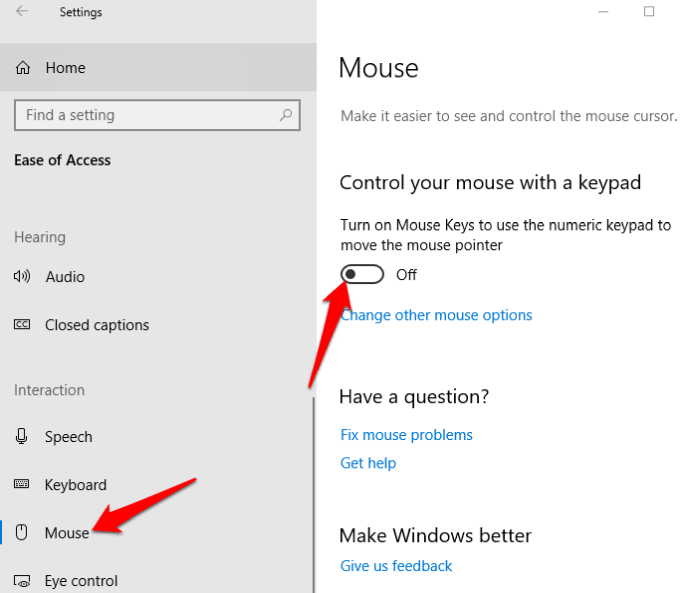
Jeśli nie widzisz wskaźnika myszy na ekranie, możesz zwiększyć jego widoczność, zmieniając jego rozmiar i kolor oraz włączając funkcje ułatwiające korzystanie z niego.
Aby zmienić rozmiar i kolor wskaźnika, przejdź do Ustawienia>Łatwość dostępu>Kursor i wskaźnik.
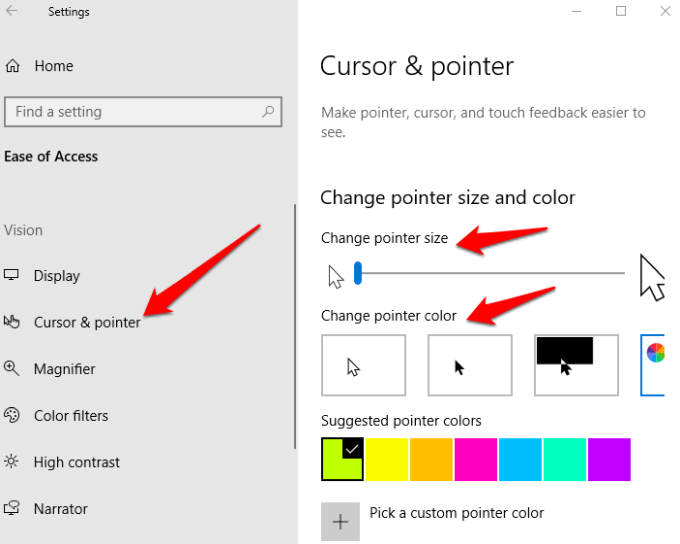
Zamiast używać myszy, możesz włączyć klawisze myszy i używać klawiatury numerycznej jako dodatkowej myszy i przesuwaj wskaźnik po ekranie.
Otwarte Ustawienia>Łatwość dostępu>Mysz>włącz Klawisze myszy i dostosuj w oparciu o to, co jest dla Ciebie wygodne.
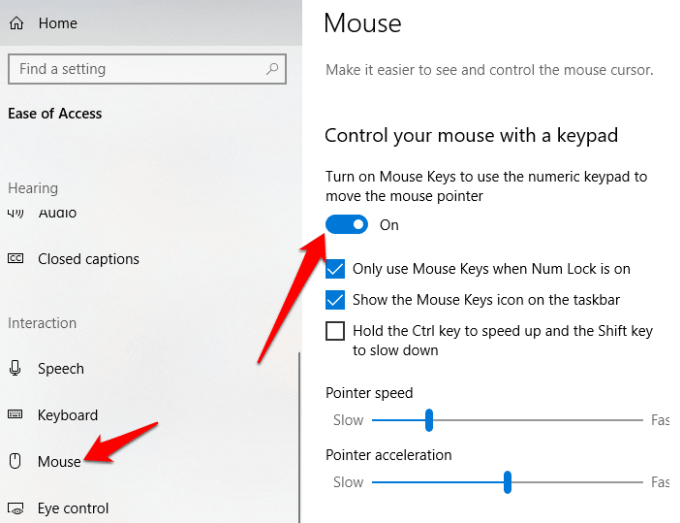
Kontrola oczu

To całkiem nowa funkcja firmy Microsoft, która wykorzystuje oprogramowanie do śledzenia wzroku, aby pomóc osobom niepełnosprawnym komunikować się poprzez wpisywanie odpowiedzi za pomocą oczu.
Do zacznij od kontroli wzroku, będziesz potrzebować kompatybilnego (obsługiwanego) urządzenia do śledzenia wzroku, aktualizacji Fall Creators Update systemu Windows 10 (wersja 1709 lub nowsza) oraz osoby, która pomoże Ci skonfigurować urządzenia i zmienić ustawienia kontroli wzroku, klikając Ustawienia>Łatwość dostępu>Kontrola wzroku.
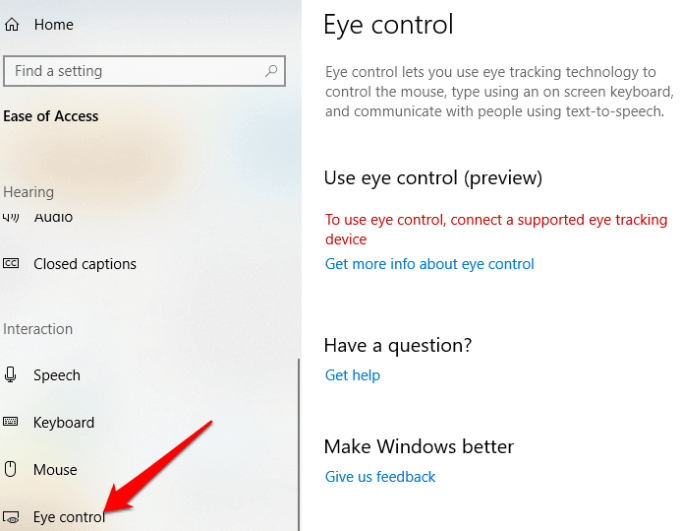
Jedną z historii sukcesu firmy Microsoft w zakresie tej funkcji jest Otto Knoke’a, eksperta Power BI, u którego zdiagnozowano stwardnienie zanikowe boczne (ALS). Knoke odkrył funkcję Eye Control w systemie Windows 10 i twierdzi, że od tego czasu pomogło mu to komunikować się i zwiększać produktywność.
Wnioski
Łatwość dostępu w systemie Windows 10 jest dość zorganizowana, chociaż jej funkcje mogą być bardziej przydatne. Właśnie dlatego Microsoft stworzył Recepcja dla osób niepełnosprawnych między innymi sposobami otrzymywania informacji zwrotnych i udzielania pomocy technicznej przez telefon i czat.